编辑:秩名2020-08-05 10:28:07
想知道完美解码如何还原初始设置的朋友,快来看看IEfans小编来为大家分享的完美解码还原初始设置操作步骤分享吧,感兴趣的小伙伴们速来围观~~~
首先将播放器彻底关闭,重新打开,按快捷键,点击,进入设置菜单,
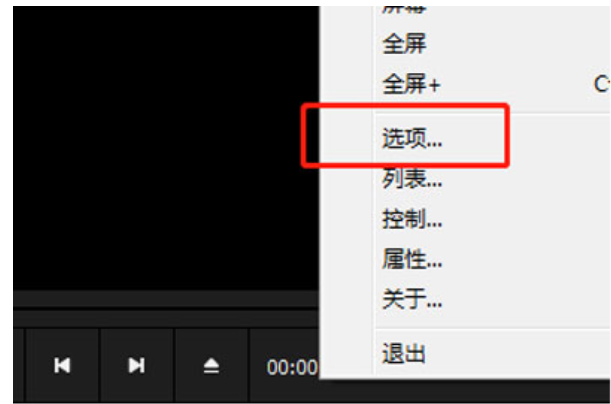
点击界面左下角,这时会弹出菜单,点击确定,播放器就会立刻重启,
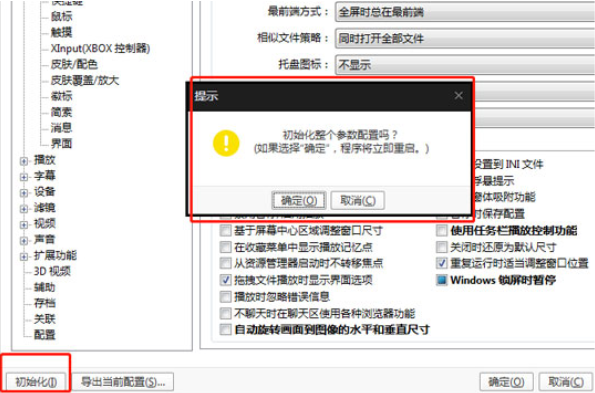
再次运行播放器会发现它回到了当初安装时的样子,播放快捷键、播放样式、字幕选项、插件等全部初始化。
当然,完美解码还有一个解码器重置,用来处理解码器无法播放视频问题。安装完美解码播放器之后,桌面上一般会有两个图标,一个是完美解码,一个是完美解码设置,你打开完美解码设置(如果没有,则去C:Program Files (x86)Pure Codec路径找PureSet.exe文件运行),

进入后点击左下角的重置,就可以将解码器初始化,在重置过程中、完美解码播放器会被强制关闭。
完美解码相关攻略推荐:
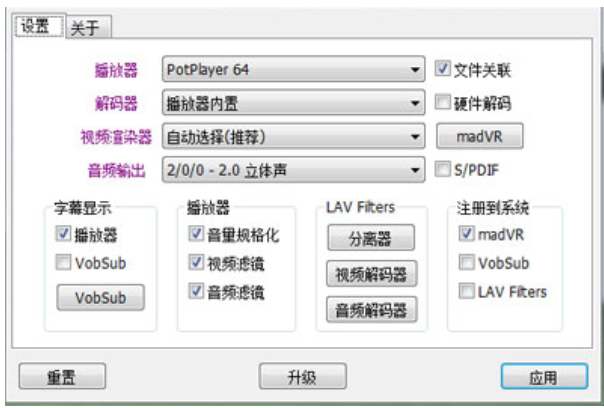
喜欢IEfans小编为您带来的完美解码还原初始设置操作步骤分享吗?希望可以帮到您~更多相关内容尽在IE浏览器中文网站专区。